PS怎么复制图层
photoshop,简称PS,是一种图像处理软件,现在很多人都会用PS去处理一些图片,但是大多数人对里面的功能都不是很了解,那么今天,小编就教大家PS复制图层的快捷键吧。

PS怎么复制图层蒙版到其他的图层?
图层蒙版对于经常从事平面编辑的设计人员来说是非常重要的,因为在编辑过程中,我们在图层蒙版里修改图片,不会破坏原图样式和功能,有时我们需要在不同图层使用多个图层蒙版,那PS怎么复制图层蒙版到其他的图层呢?下面是小编经过实际操作为大家分享的经验,希望对你有所帮助。
1.首先我们打开一个PS软件,如下图所示。
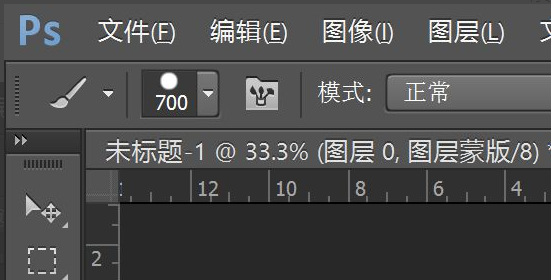
2.然后点击需要复制的图层蒙版,点击完了以后图层蒙版那一图层就改变颜色了,如下图所示。
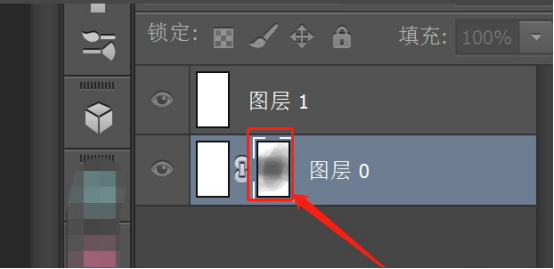
3.按住键盘上的Alt键,按住后,拖动需要复制的蒙版到其他的图层,如下图所示。
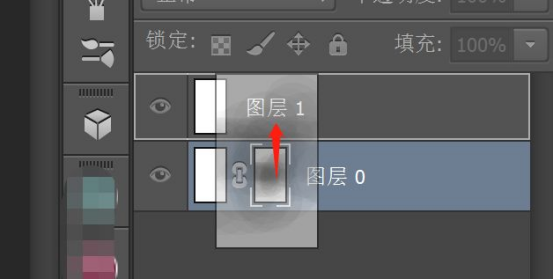
4.拖动后松开鼠标,即可完成图层蒙版的复制了,如下图所示。
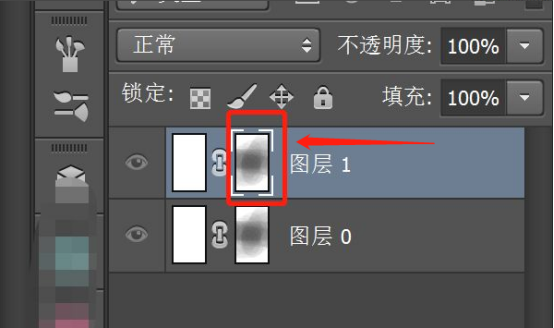
不知道大家看完了PS怎么复制图层蒙版到其他的图层的操作,学会了没有,学会了图层蒙版这个功能真的是特别地重要,他比复制图层的的操作要安全得多,因为复制图层以后操作失误会破坏原图,而图层蒙版不会,它就像原图上放了一层薄薄的玻璃,在上面进行编辑,操作失误也不会对原图有什么影响,大家回去以后一定要多多复习呀,不要辜负了小编的一片心意。
本篇文章使用以下硬件型号:联想小新Air15;系统版本:win10;软件版本:PS(CC2018)。
PS复制图层快捷键如何使用?
photoshop,简称PS,是一种图像处理软件,现在很多人都会用PS去处理一些图片,但是大多数人对里面的功能都不是很了解,那么今天,小编就教大家PS复制图层的快捷键吧。
PS复制图层快捷键,使用PS用快捷键操作非常便捷而且更有效率,因为单纯用鼠标太麻烦,时间长了肩膀手腕会酸疼。前几天有小伙伴问PS的问题,跟他交流了下快捷键的问题,今天整理了下PS复制图层快捷键的步骤,适合刚开始接触PS的新手,需要的小伙伴快来看看吧!
首先呢,第一步我们需要打开我们的电脑,进入应用页面,然后找到我们下载的PS软件,点击进入哦。这样我们的第一步就完成啦。进入之后,在上方会有一行工具栏,我们点击【文件】哦。点击文件之后,会出现一列工具栏,我们选择【打开】点击进入就可以啦。

打开之后呢,我们接着会进入电脑里的照片页,我们需要选择我们想要处理的照片哦,然后点击右下角的【打开】进入就可以啦。
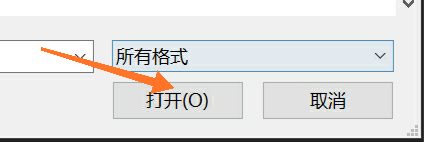
进入之后,我们就要复制图层啦,我们点击键盘的【Ctrl】键和【J】键,我们就成功复制图层啦。大家有没有学会呢。快去试试吧。
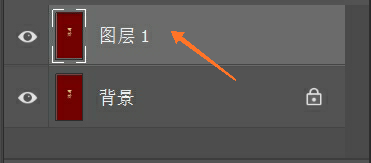
那么以上就是PS复制图层快捷键的使用方法了,小伙伴们看会了吗?当然只是看会还不行哦,自己在实践中能进行够独立操作才是检验是否学会的标准,所以电脑对面的你如果方便也可以直接打开电脑练习一下哦!
本篇文章使用以下硬件型号:联想小新Air15;系统版本:win10;软件版本:PS(CC2018)。
PS复制图层快捷键怎么操作?
生活中PS软件有很多的应用领域。广告设计、广告摄影、插画设计、后期修饰……等等,大街上的海报还有宣传页,图书的封面;PS强大的修饰图片功能,可以完美的修复破损老照片或者人脸上的各种缺点;也可以通过PS图像合成和特效技术来表达出广告和包装设计的完美展示。PS 还有更多的使用领域。在PS使用中深受着广大平面设计人员和电脑美术爱好者的喜爱。下面就由小编具体来介绍一下ps复制图层快捷方法吧!
方法一:Ctrl+ Alt 拖动复制法
1、首先,我们需要先打开PS软件,按住“v”键切换到移动工具,并且选择当前图层。具体如下图所示:
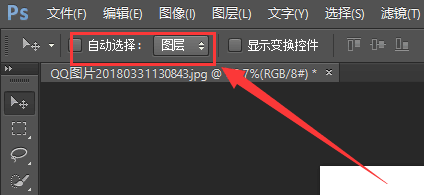
注意:
(1)在移动工具的情况下,必须按住“Alt”键任意拖动当前图层要复制的内容,如果大家需要锁定水平、垂直或者45°角移动复制的话,可以同时按住“Shift”键,就能快速的实现拖动复制图层。
(2)如果不是移动工具的情况下,我们就可以同时按住“Ctrl”、“Alt?”、“t”并拖动图层来实现拖动复制图层,不过呢,还是有一些特殊情况,就是有些工具不支持临时透明工具,比如再用工笔工具时就不支持Ctrl临时切换到移动透明。(这个就要根据实际情况来操作使用了)
方法二:右键复制图层
1、首先,打开PS软件 选中矩形选框工具并且选中需要复制的图层。如图所示:
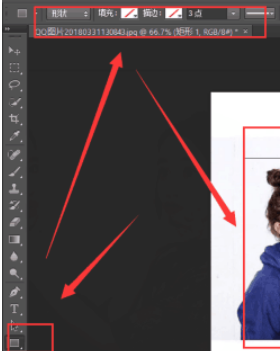
2、其次,在图层上单击右键,选择复制图层。如图所示:
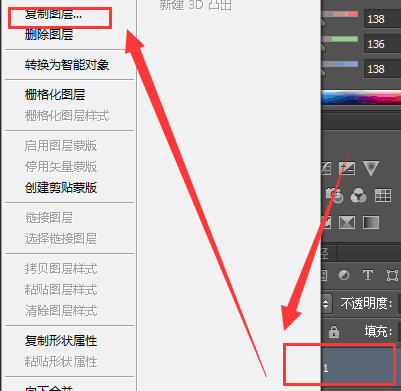
3、在弹出的复制图层对话框中输入新复制图层的名称,点击确定按钮。如图所示:
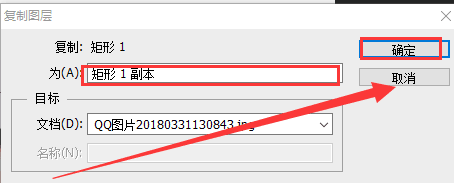
4、最后,快速复制图层就成功了。如图所示:
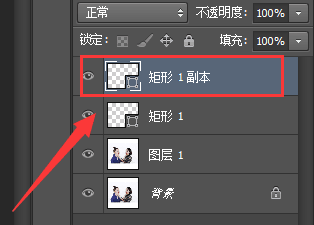
方法三:快捷键法
1、首先,打开PS软件,选择要复制的图层,同时按Ctrl+J键,没有复制对话框提示,一键复制图层。
2、如果想在复制图层的同时弹出设置图层对话框,可以按快捷键Ctrl+Alt+J。
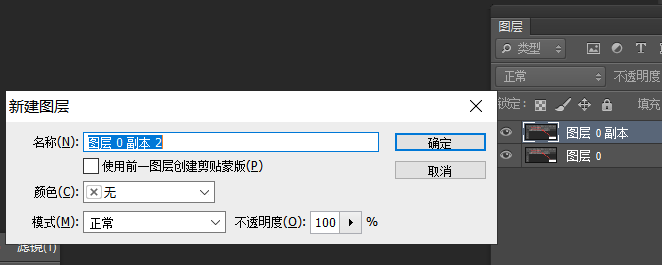
好啦,以上就是小编介绍的ps复制图层快捷键的几个快捷方法啦,希望能够更多的帮助到大家哦!
